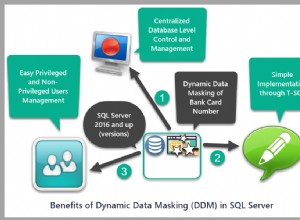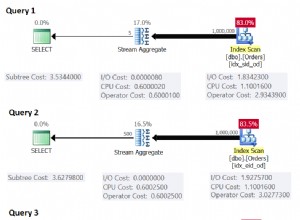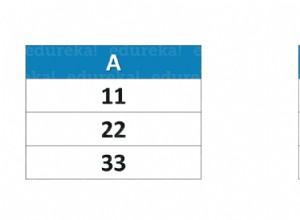Здравей,
В тази статия ще обясня възстановяването в SQL Server 2017.

Можете да прочетете уроци за архивиране на SQL Server 2017 преди тази статия.
Резервно копие на SQL Server 2017 -3
Първо отидете на раздела База данни и щракнете с десния бутон, след което щракнете върху Възстановяване на база данни.
След това изберете Източник като устройство, след което Изберете устройства за архивиране, както следва.
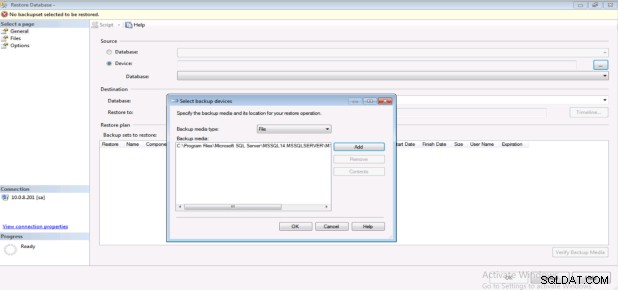
Можете да промените името на файла, когато възстановите файловете на базата данни, както следва.
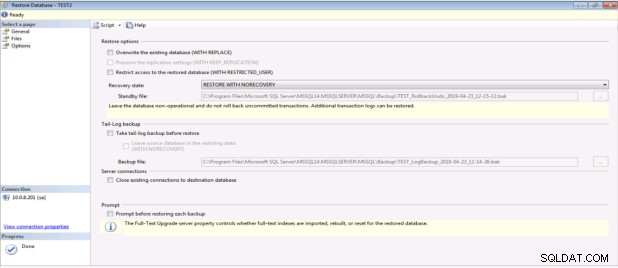
Можете да изберете Опции за възстановяване на следния екран.
Ще възстановя дневниците на транзакциите допълнително след пълно възстановяване на базата данни. Затова избрах Restore with norecovery. Допълнителни регистрационни файлове за транзакции могат да бъдат възстановени.
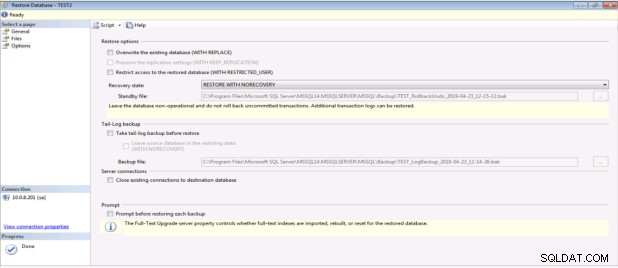
Можете да възстановите базата данни със следния T-SQL код.
USE [master] RESTORE DATABASE [TEST] FROM DISK = N'C:\Program Files\Microsoft SQL Server\MSSQL14.MSSQLSERVER\MSSQL\Backup\TEST.bak' WITH FILE = 2, NORECOVERY, NOUNLOAD, STATS = 5 GO
След като възстановяването на база данни завърши с режим на възстановяване, можем да възстановим регистрационните файлове на транзакциите, за да възстановим базата данни актуална.
Можете да щракнете с десния бутон върху свързаната база данни и да изберете Възстановяване–>Регистър на транзакциите, както следва.
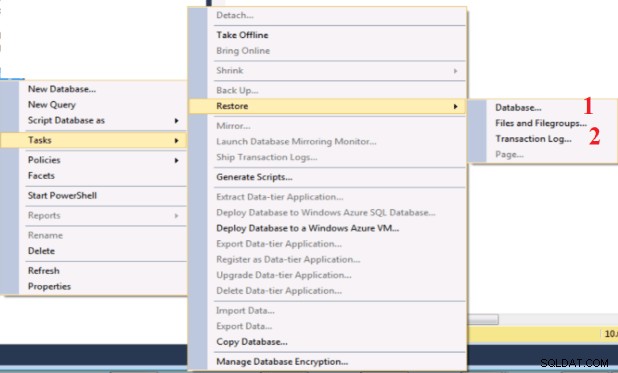
Изберете Възстановяване на източника от устройство като най-новите регистрационни файлове за транзакции, както следва.
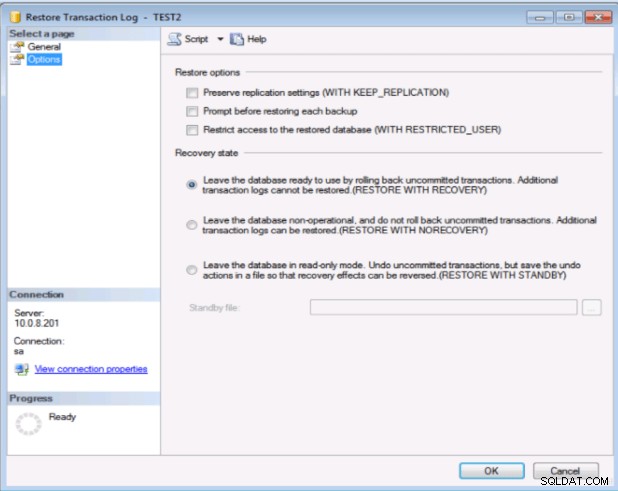
Можете да изберете Състояние на възстановяване като Възстановяване в тази стъпка, както следва. Ако имате повече регистрационни файлове за транзакции за възстановяване, тогава трябва да изберете с режим norecovery в тази стъпка.
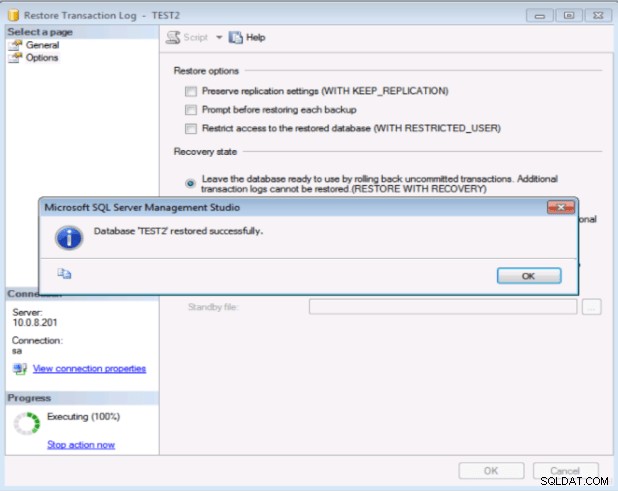
Можете да възстановите регистрационните файлове на транзакциите със следния T-SQL код.
RESTORE LOG [TEST2] FROM DISK = N'C:\Program Files\Microsoft SQL Server\MSSQL14.MSSQLSERVER\MSSQL\Backup\TransactionlogBackup.trn' WITH FILE = 2, NOUNLOAD, STATS = 10 GO
След като възстановяването на базата данни приключи, възстановихме TEST базата данни като TEST2, както следва.